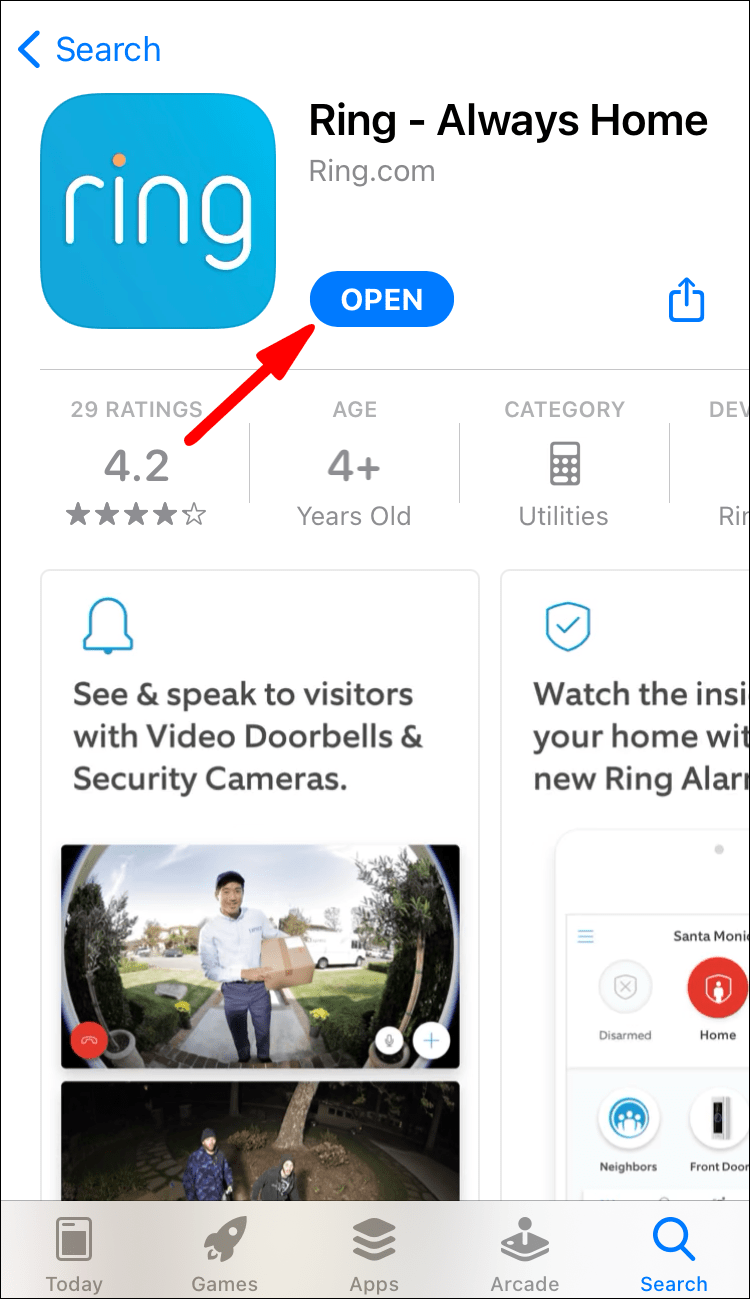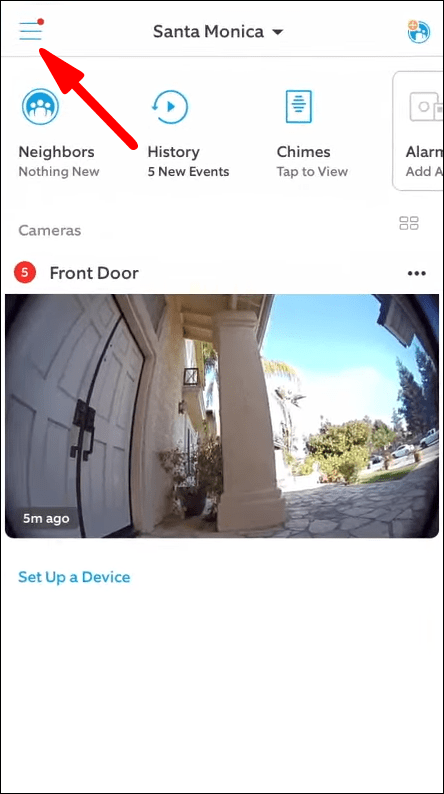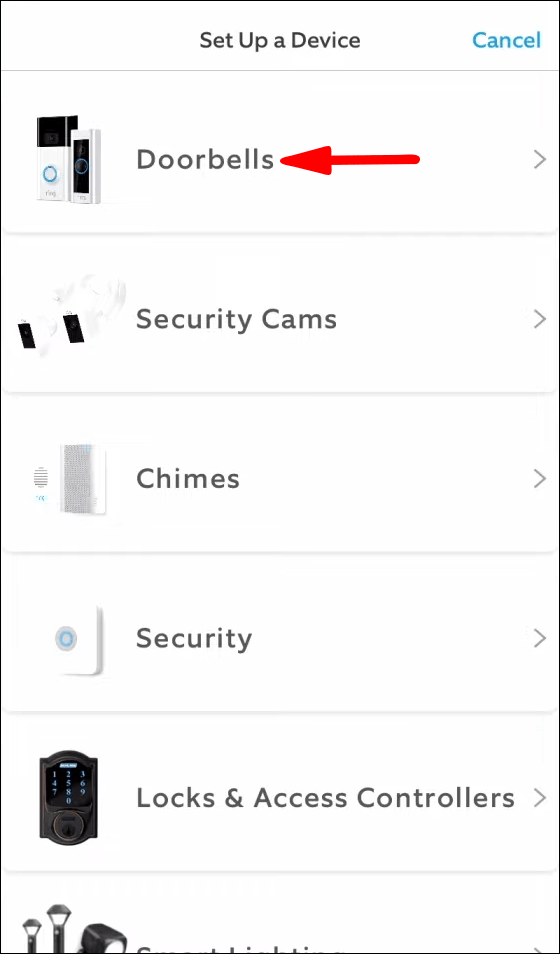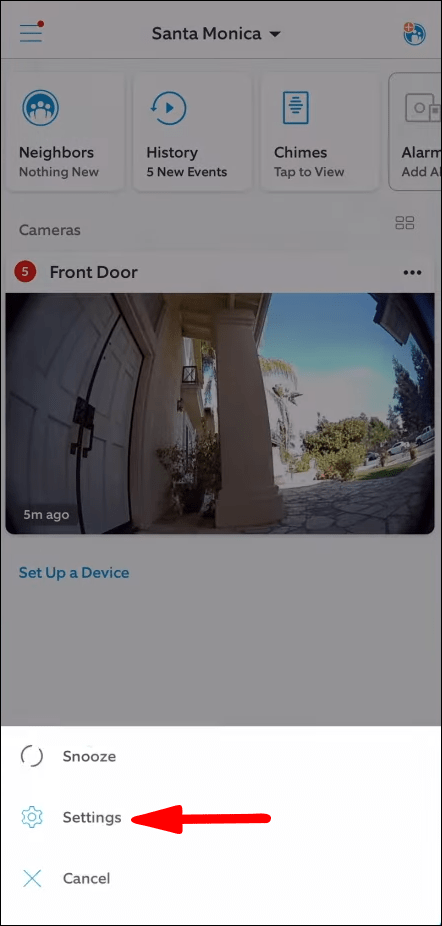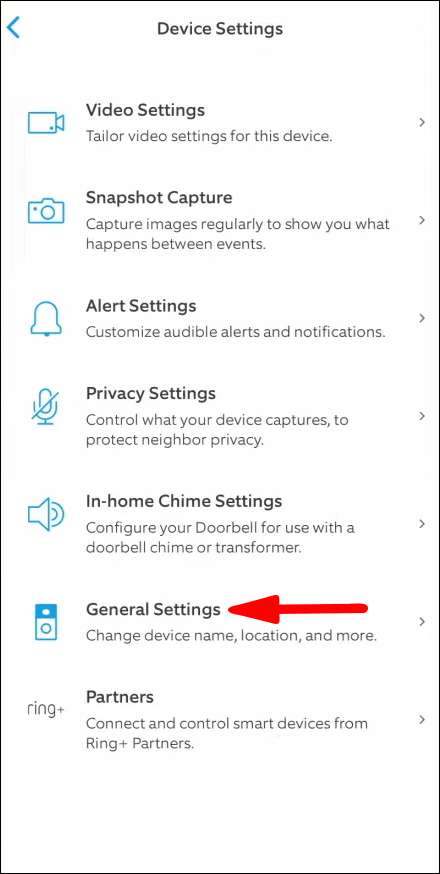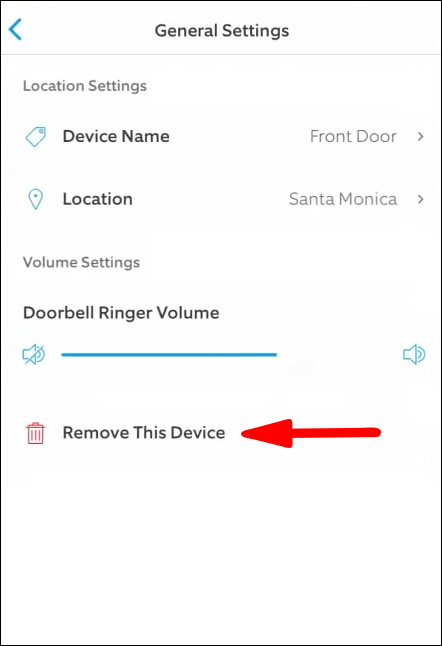আপনি কি আপনার বাড়ির নিরাপত্তা এবং গোপনীয়তা বাড়াতে কারো কাছ থেকে একটি রিং ডোরবেল কিনতে চাইছেন? যদি তাই হয়, আপনি নিশ্চিত করতে চান যে আপনি স্বাচ্ছন্দ্যে মালিক পরিবর্তন করতে পারেন। মালিকানা বিক্রেতার কাছে থেকে গেলে, আপনার ডিভাইসের উপর নিয়ন্ত্রণের ক্ষেত্রে আপনার কাছে বেশি কিছু থাকবে না। এমনকি আপনি নিজে ডিভাইসটি বিক্রি করতে চাইলেও, আপনি এটি করার আগে আপনার ব্যক্তিগত তথ্য পরিত্রাণ পেতে চাইবেন।

এই নিবন্ধে, আমরা আপনাকে দেখাতে যাচ্ছি কিভাবে আপনি একটি রিং ডোরবেলের মালিক পরিবর্তন করতে পারেন।
রিং ডোরবেলের মালিক কীভাবে পরিবর্তন করবেন
আপনার বাড়ির নিরাপত্তা এবং গোপনীয়তার ক্ষেত্রে রিং ডোরবেল নিঃসন্দেহে প্রযুক্তির সেরা আধুনিক অংশগুলির মধ্যে একটি। একটি একেবারে নতুন রিং ডোরবেল একটি পরিষ্কার অ্যাকাউন্টের সাথে আসে, তবে আপনি যদি এটি অন্য কারো কাছ থেকে অর্জন করেন তবে আপনি ডিভাইসটি ব্যবহার করার আগে তাদের তাদের সমস্ত ব্যক্তিগত তথ্য সরিয়ে ফেলতে হবে।
রিং ডোরবেলের মালিক পরিবর্তন করতে, দুটি প্রধান পদক্ষেপ রয়েছে:
- আসল মালিককে তাদের বিলিং তথ্য মুছে ফেলতে হবে। দুর্ভাগ্যবশত, এটি রিং অ্যাপ থেকে করা যাবে না। এটি রিং ওয়েবসাইট থেকে করতে হবে, একটি ডেস্কটপের মাধ্যমে অ্যাক্সেসযোগ্য।
- নতুন মালিককে রিং অ্যাপ ডাউনলোড এবং ইনস্টল করতে হবে এবং তারপরে একটি নতুন অ্যাকাউন্ট সেট আপ করতে অন-স্ক্রীন নির্দেশিকা অনুসরণ করতে হবে।
একটি নতুন অ্যাকাউন্ট সেট আপ করার সাথে সাথেই মূল মালিকের অ্যাকাউন্ট থেকে ডোরবেল স্বয়ংক্রিয়ভাবে অদৃশ্য হয়ে যায়।
রিং ডোরবেল থেকে কীভাবে একজন মালিককে সরাতে হয়
রিং ডোরবেল থেকে মালিককে সরানো সহজ:
- রিং অ্যাপটি খুলুন।
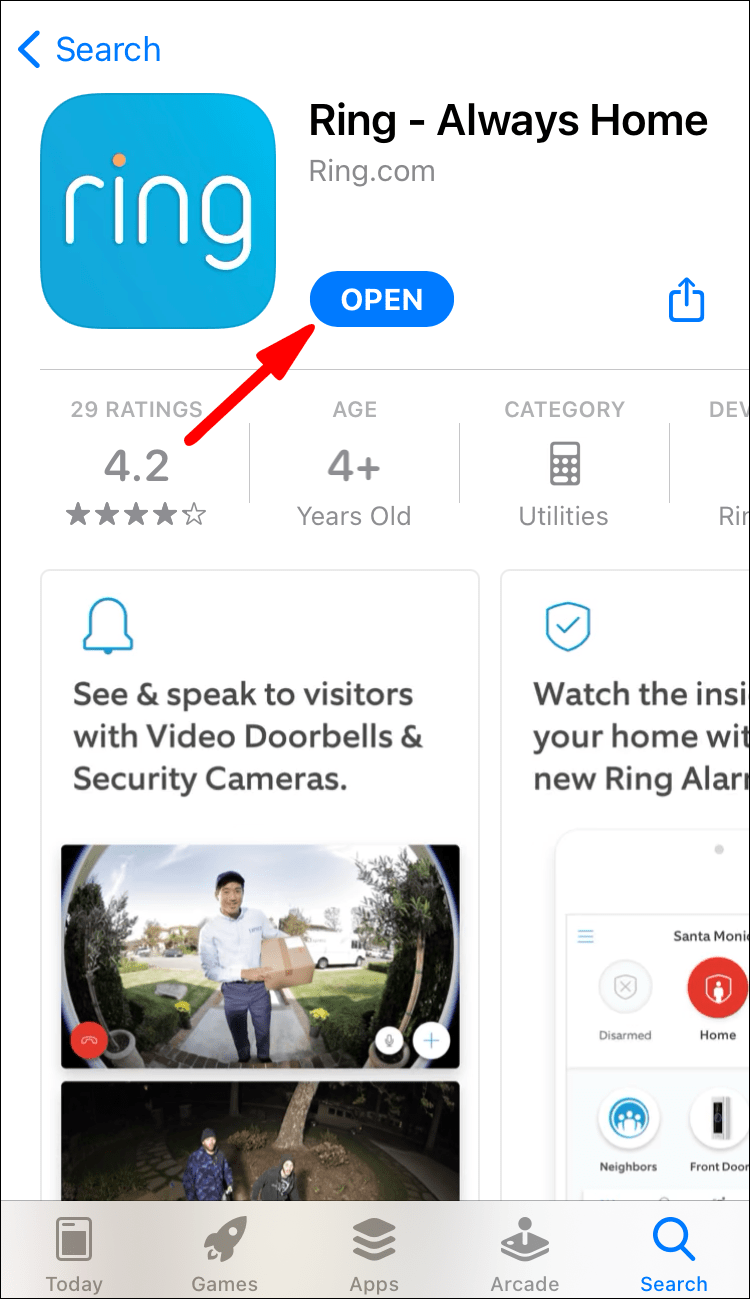
- উপরের বাম কোণে তিনটি লাইনে আলতো চাপুন।
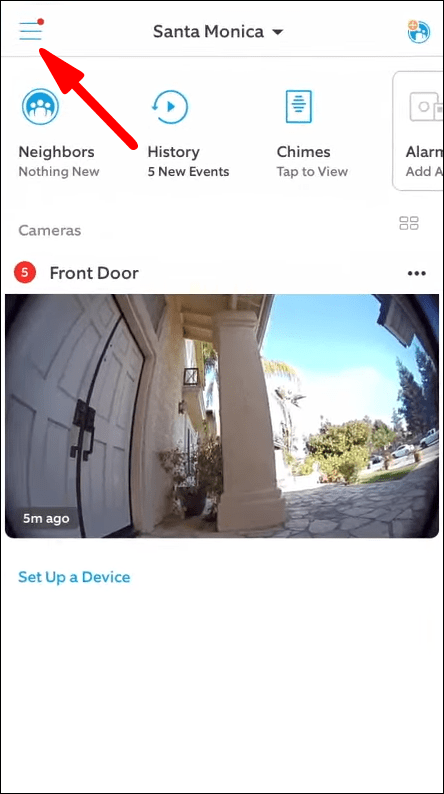
- ডিভাইসগুলিতে আলতো চাপুন এবং রিং ডোরবেল নির্বাচন করুন।
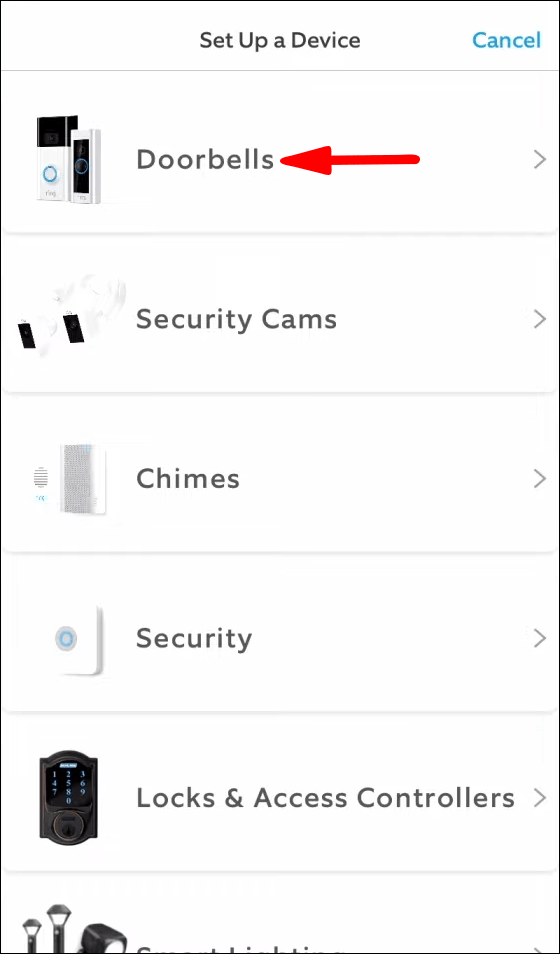
- সেটিংসে ট্যাপ করুন।
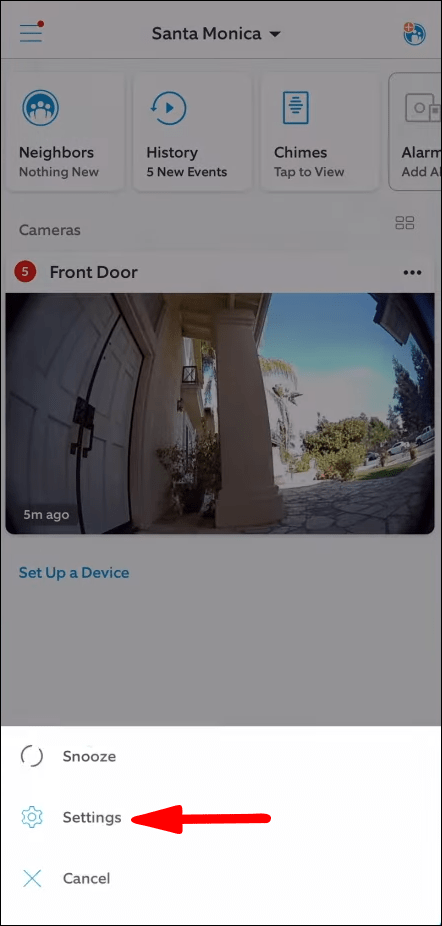
- সাধারণ সেটিংস খুলুন
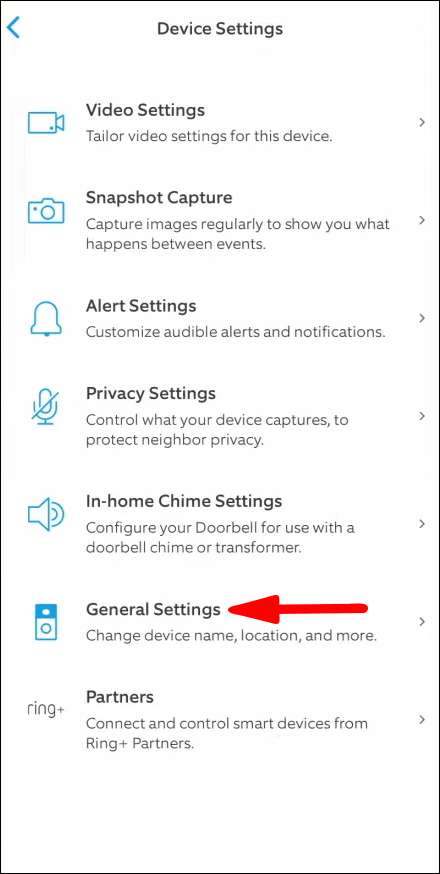
- এই ডিভাইসটি সরান এ আলতো চাপুন।
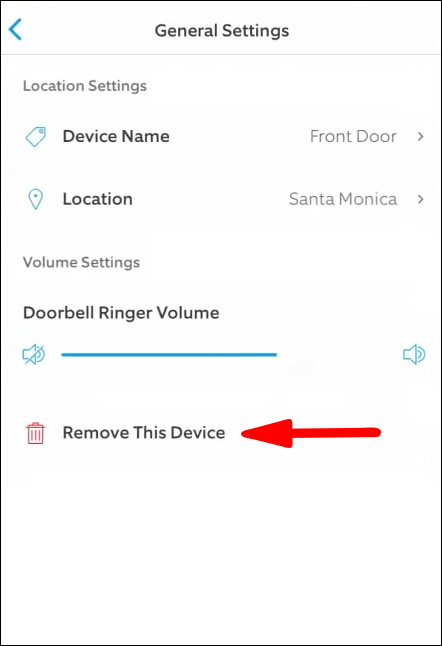
একবার ডিভাইসটি সরানো হলে, এটি এখন আনটিথারড এবং একটি নতুন অ্যাকাউন্টের সাথে লিঙ্ক করার জন্য প্রস্তুত।
কিভাবে আপনার রিং ভিডিও ডোরবেল সেট আপ করবেন
একটি রিং ভিডিও ডোরবেল সেট আপ করা সহজ। আপনাকে যা করতে হবে তা এখানে:
- রিং অ্যাপটি ডাউনলোড এবং ইনস্টল করুন। অ্যাপটি অ্যাপ স্টোর এবং প্লে স্টোর উভয়েই বিনামূল্যে।
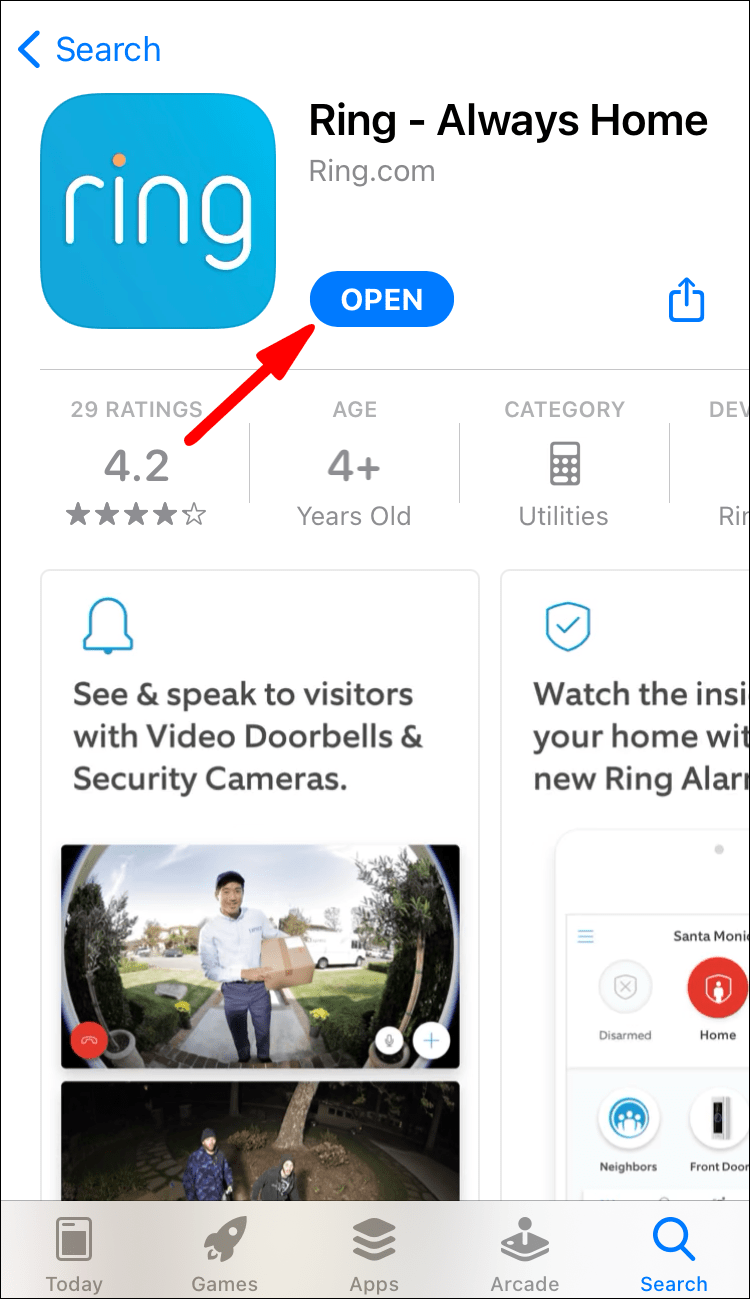
- আপনার রিং অ্যাকাউন্টে লগ ইন করুন বা আপনি যদি পরিষেবাটিতে নতুন হন তবে একটির জন্য সাইন আপ করুন৷ অ্যাপটির একটি বন্ধুত্বপূর্ণ ইউজার ইন্টারফেস রয়েছে। আপনাকে যা করতে হবে তা হল অন-স্ক্রীন নির্দেশাবলী অনুসরণ করুন।
- সেট আপ একটি ডিভাইসে ক্লিক করুন এবং তারপরে ডোরবেল নির্বাচন করুন।
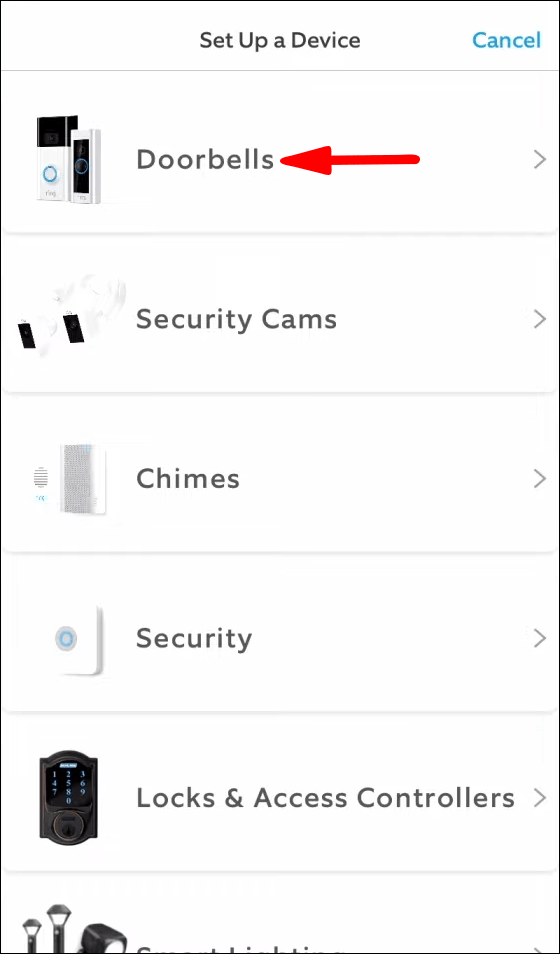
- আপনার রিং ডোরবেলে, QR কোডটি সনাক্ত করুন এবং তারপরে এটির একটি দ্রুত স্ক্যান চালান। এটি করতে, আপনাকে আপনার ফোনের ক্যামেরাটি QR কোডে নির্দেশ করতে হবে। সাম্প্রতিক রিং ভিডিও ডোরবেলে, এই কোডটি ডিভাইসের পিছনে পাওয়া যায়। একবার স্ক্যান সফল হলে, আপনার স্মার্টফোনের স্ক্রিনে একটি সবুজ বার প্রদর্শিত হবে।
- আপনার অবস্থান সেট আপ করুন. অ্যাপটি স্বয়ংক্রিয়ভাবে আপনার অবস্থান শনাক্ত করার জন্য ডিজাইন করা হয়েছে, তবে আপনাকে এটিকে GPS পরিষেবাগুলি অ্যাক্সেস এবং ব্যবহার করার অনুমতি দিতে হবে। আপনি একটি অবস্থান নির্দিষ্ট না করলে, রিং ভিডিও ডোরবেলের কিছু বৈশিষ্ট্য কাজ নাও করতে পারে।
- এর পরে, আপনার এখন আপনার ডিভাইসের নাম দেওয়া উচিত। উল্লেখযোগ্যভাবে, আপনার অ্যাকাউন্টে থাকা অন্য কোনো রিং ডিভাইসের সাথে ডোরবেলের নাম শেয়ার করা উচিত নয়। একটি কাস্টম নাম ভাল হবে, তবে অ্যাপটি আপনাকে কয়েকটি পরামর্শও দেয়।
- আপনার ভিডিও ডোরবেলটি তুলুন এবং পিছনের কমলা বোতাম টিপুন।
- রিং ওয়াই-ফাই এর সাথে আপনার ডিভাইস সংযুক্ত করুন. আপনি যদি একটি Android-চালিত স্মার্টফোন ব্যবহার করেন, একটি সংযোগ স্বয়ংক্রিয়ভাবে প্রতিষ্ঠিত হয়। অন্যথায়, আপনি যদি একটি অ্যাপল ডিভাইস ব্যবহার করেন, অ্যাপটিতে অনুরোধ করা হলে যোগ দিন আলতো চাপুন।
- আপনার ডোরবেল এবং আপনার বাড়ির Wi-Fi এর মধ্যে একটি সংযোগ স্থাপন করুন৷ দ্রুত একটি সংযোগ সুরক্ষিত করতে, নিশ্চিত করুন যে আপনি আপনার রাউটারের যথেষ্ট কাছাকাছি আছেন। একবার ডোরবেল কানেক্ট হয়ে গেলে, এটি এখনই অভ্যন্তরীণ সফ্টওয়্যার আপডেট করা শুরু করতে পারে। আপডেট করার সময়, প্রক্রিয়াটি সম্পূর্ণ না হওয়া পর্যন্ত ডোরবেল একটি ঘূর্ণায়মান সাদা আলো নির্গত করে।
- সামনের বোতাম টিপে একটি পরীক্ষা কল করুন।
আপনি উপরের সমস্তটি সম্পন্ন করার পরে, আপনার দরজায় শারীরিকভাবে ইনস্টল হওয়ার সাথে সাথে আপনার ভিডিও ডোরবেলটি মাটিতে আঘাত করা উচিত।

কিভাবে একটি রিং ডোরবেল সরান
আপনার রিং ডোরবেল সরানো এমনকি অভিজ্ঞ প্রযুক্তিবিদদের জন্যও বেশ কঠিন কাজ হতে পারে। এবং এটি কারণ আপনাকে বেশ কয়েকটি স্ক্রু ড্রাইভারের সাথে কাজ করতে হবে, তবে ভাল জিনিসটি হল সেগুলি সমস্ত পণ্য বাক্সে অন্তর্ভুক্ত করা হয়েছে।
আমার নেটফ্লিক্স অ্যাকাউন্টটি হ্যাক হয়ে গেছে এবং ইমেল পরিবর্তন করা হয়েছে
এখানে সাধারণ পদক্ষেপগুলি রয়েছে:
- নিরাপত্তা স্ক্রুগুলি একবারে সরান।
- মাউন্টিং বন্ধনী থেকে ডিভাইসটি আনমাউন্ট করুন। এটি থাকাকালীন, অত্যধিক শক্তি প্রয়োগ করা এড়িয়ে চলুন কারণ মাউন্টিং বন্ধনীটি ভেঙে যেতে পারে। এটি আপনার দেয়ালে রেখে যাওয়া বিরক্তিকর গর্তগুলির আকার কমাতেও সাহায্য করবে।

অতিরিক্ত প্রায়শই জিজ্ঞাসিত প্রশ্নাবলী
রিং ডোরবেলের মালিক কে?
মালিকানা প্রাথমিক সেট-আপে ব্যবহৃত অ্যাকাউন্টের অন্তর্গত। সেই অ্যাকাউন্টে নির্দিষ্ট অর্থপ্রদানের বিশদ বিবরণ এবং অন্যান্য ব্যক্তিগত তথ্য যেমন একটি ইমেল ঠিকানা এবং অবস্থান বহন করে। যতক্ষণ পর্যন্ত ডিভাইসটিতে ইন্টারনেট সংযোগ থাকে ততক্ষণ পর্যন্ত মাইল দূরে থাকলেও ডিভাইসটির উপর মালিকের সম্পূর্ণ নিয়ন্ত্রণ থাকে।
আপনি কি রিং ডোরবেলের শব্দ পরিবর্তন করতে পারেন?
হ্যাঁ. এটি করতে:u003cbru003eu003cbru003e• রিং অ্যাপটি খুলুন এবং রিং ডোরবেলে নিজেই আলতো চাপুন।u003cbru003e• কনফিগারেশন বিভাগটি খুলুন।
আপনি কি রিং ডোরবেলের সাথে দুটি মালিক থাকতে পারেন?
হ্যাঁ. আপনি একাধিক ফোনে আপনার ডিভাইস সংযোগ করতে পারেন. এটি করতে:u003cbru003eu003cbru003e• রিং অ্যাপটি খুলুন এবং রিং ডোরবেলে নিজেই আলতো চাপুন। অ্যাপটি তারপর তাদের একটি লিঙ্ক পাঠাবে যা তাদের আপনার ডোরবেলে অ্যাক্সেস দেবে।
আমি কীভাবে আমার রিং ডোরবেলকে একজন নতুন মালিকের কাছে পরিবর্তন করতে পারি?
প্রথমে, আপনার পেমেন্টের বিশদ বিবরণ মুছুন এবং তারপরে নতুন মালিক সম্পর্কে বিশদ বিবরণ লিখতে রিং ডোরবেল অ্যাপটি ডাউনলোড করুন।
নিরাপদ থাকো
একটি রিং ডোরবেল অনেক সুবিধা নিয়ে আসে। বিশেষ করে, যখনই আপনার সামনের দরজায় কেউ থাকে তখন এটি আপনাকে বিজ্ঞপ্তি পাঠিয়ে আপনার বাড়ি এবং প্রিয়জনকে সুরক্ষিত রাখতে সাহায্য করতে পারে। এছাড়াও, চোরদের আক্রমণের ক্ষেত্রে এটি যথেষ্ট প্রমাণ সরবরাহ করতে পারে। ফলাফল আপনি যেখানেই থাকুন মানসিক শান্তি।
রিং ডোরবেলের মালিকদের পরিবর্তন করার চেষ্টা করার জন্য আপনার কি চ্যালেঞ্জ ছিল?
নিচের মন্তব্য অংশে আমাদেরকে জানান।